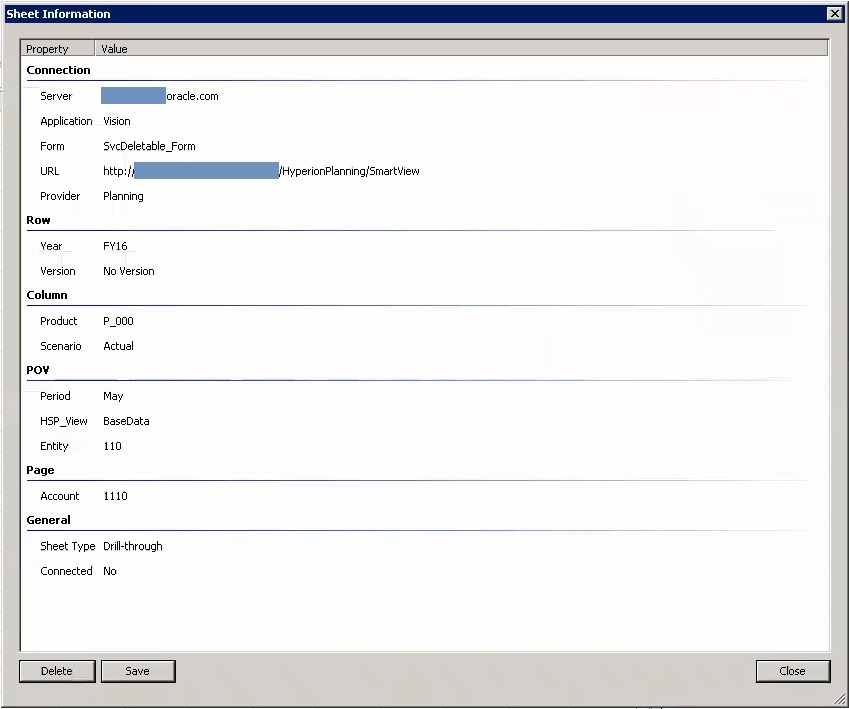Visualización del PDV de origen del informe de obtención de detalles
Vea la información sobre el PDV de origen de un informe de obtención de detalles accediendo al cuadro de diálogo Información de hoja.
Tipos de orígenes de datos en la nube: Planning, Planning Modules, Enterprise Profitability and Cost Management, Financial Consolidation and Close, FreeForm y Tax Reporting
Utilice el comando Información de la hoja en la cinta de opciones de Smart View para ver detalles de la intersección de celdas y el PDV de la celda desde la que se ha iniciado el informe de obtención de detalles.
Para ver el PDV de origen de una celda de inicio de informe de obtención de detalles: